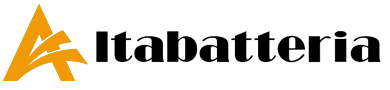Qualche mese fa, quando gran parte dei lavoratori d’ufficio e tutti gli studenti universitari hanno cominciato a lavorare o a studiare da casa, si è pensato che la cosa migliore da fare, se possibile, fosse ricreare nella propria abitazione le stesse postazioni che ci sono sul luogo di lavoro o nelle aule studio.
Questo è in parte un problema, per i lavoratori, perché l’idea di riprodurre a casa le condizioni di lavoro dell’ufficio ha poco a che vedere con lo smart working vero e proprio, ma in Italia e non solo, per ora, è andata così. Dunque, dove possibile, anche in casa scrivanie fisse e computer belli grossi. Alcune aziende, in qualche raro caso, hanno perfino consentito ai dipendenti di portarsi via il grosso e ingombrante computer che avevano in ufficio, per lavorare meglio. Poi si è capito che a casa si lavora in maniera diversa.
Stare tutto il giorno alla stessa scrivania con lo stesso computerone per molti è difficile. C’è chi ha figli a casa, quando le scuole sono chiuse, deve tenerli sott’occhio, e divide il lavoro tra il tavolo della cucina, il soggiorno, la stanza dei bimbi. C’è chi convive con un partner a sua volta in smart working, e che, a meno di vivere in una grande magione, probabilmente finirà per condividere il tavolo o la scrivania, accorgendosi ben presto che il partner è spesso “in call”, cosa che spezza la concentrazione, e dunque si rifugerà in camera da letto, in sala da pranzo, alla ricerca di un altro punto di appoggio più tranquillo. E poi, in generale: quando si ha un divano a disposizione, perché non usarlo per lavorarci qualche ora?
Problemi simili li hanno anche gli studenti: sia che vivano con la propria famiglia o insieme ad altri studenti, oltre a dover trovare un modo per isolarsi acusticamente dai propri coinquilini, devono riuscire a trovare uno spazio adatto per libri, appunti e computer – e al tempo stesso evitare di compromettere la salute della propria schiena.
Per queste ragioni lo smart working e lo studio da casa funzionano bene, forse perfino meglio, quando al posto di un computerone si usa un portatile. Che è pensato per lavorare fuori, ma è sorprendentemente efficiente anche quando si è costretti a lavorare dentro. Questo non vale quasi mai per i computer portatili aziendali, che sono stati pensati per altri utilizzi e che di solito sono grossi e ingombranti, di plastica e con la ventola che comincia a girare rumorosamente appena si comincia a fare qualcosa di più oneroso del solito. Non vale nemmeno per i portatili di fascia più bassa che usano molti studenti, ma non tutti i modelli di portatile sono fatti così.
Un buon candidato per chi vuole un miglioramento lo produce Samsung, si chiama Galaxy Book Ion e ha caratteristiche perfette per essere un computer dalla doppia vita, buono sia fuori casa sia dentro. In particolare, per tre ragioni. La prima è che ha uno schermo QLED che rende immagini e video molto nitidi, utile per chi lavora molto con le immagini (e ottimo se il computer ogni tanto lo si usa anche per guardare una serie tv o un film). La seconda è che è particolarmente leggero e compatto. La terza è che permette di ricaricare il proprio smartphone anche se non si ha a portata di mano il cavetto apposito.
Ci sono comunque anche altre ragioni per prendere in considerazione di lavorare con un Galaxy Book Ion. Anzitutto, è bello da vedere, cosa che non guasta: ha un design cangiante (“Aura Silver” è il nome tecnico), cioè cambia colore ogni volta che la luce lo colpisce da un’angolazione diversa, cosa che lo distingue dagli altri computer portatili. Lungo il lato della cerniera, inoltre, ha una striscia di colore blu cangiante, che si nasconde quando viene aperto. È anche molto leggero, dicevamo. Nella versione con lo schermo da 13 pollici pesa meno di un chilo (970 grammi, per la precisione), in quella con lo schermo da 15 pollici invece pesa tra un chilo e venti e un chilo e trenta, in base alla presenza o meno della scheda grafica. Per fare un paragone, il MacBook Air da 13 pollici pesa 1,29 chilogrammi. La grossa differenza è che il Galaxy Book Ion è fatto in magnesio, che è un metallo resistente ma più leggero.
Anche quando lo si apre (si può fare con una mano sola, cosa non scontata) il Galaxy Book Ion è piacevole: l’interno è dello stesso colore chiaro e argentato dell’esterno. La tastiera è retroilluminata ma spicca un tasto blu, che è il sensore per le impronte digitali, per sbloccare il computer. Le cornici attorno allo schermo sono molto sottili, e questo contribuisce a tenere ridotte le dimensioni del computer.
Lo schermo è un QLED con ottime caratteristiche tecniche: è luminoso e con una fedeltà di riproduzione dei colori quasi perfetta, che permette di vedere i film in grande qualità. Detto con qualche dettaglio tecnico in più, per essere precisi: la copertura sRBG è praticamente del 100 per cento mentre la copertura AdobeRGB è del 94 per cento. Se vi occupate di cose grafiche sapete già di cosa stiamo parlando, altrimenti, in due parole: lo schermo del Galaxy Book Ion riesce a riprodurre un’enorme quantità di colori — perfino molti invisibili all’occhio umano — che nel complesso rendono la visione di contenuti ad alta qualità più piacevole. Serve a poco se usate soltanto Office o comuni programmi da ufficio, ma migliora le cose se volete fare qualcosa di più multimediale, anche soltanto guardare un film.
A questo proposito: le casse del Galaxy Book Ion sono fatte in collaborazione son AKG, che è una famosa azienda di cuffie e sistemi hi-fi comprata da Samsung qualche anno fa, e questo dovrebbe garantire una buona qualità del suono. Inoltre, oltre ad avere due porte USB standard e una porta USB di tipo C, ha anche una porta HDMI che consente di collegarlo a un televisore o a un monitor esterno senza bisogno di adattatori.
Per il resto, le caratteristiche tecniche del Galaxy Book Ion sono buone e al passo con i tempi: la configurazione base prevede un processore Intel di decima generazione, 256 gigabyte di memoria SSD veloce, 8 gigabyte di RAM e in generale tutto quello che serve a un computer portatile per avere prestazioni scattanti, che non dovrebbero creare problemi in nessuna circostanza.
Un aspetto interessante è la batteria. Dura fino a 20 ore; nello specifico, il modello da 13 pollici dura 21,5 ore di riproduzione video, che è un’attività che incide poco sulla batteria. Venti ore sono un dato eccellente, significa che con un uso nella media il computer può essere autonomo per tutto il giorno e anche di più. Inoltre il computer ha la ricarica rapida: basta caricarlo una mezz’ora per poterlo usare per quattro ore.
Il Galaxy Book Ion poi come dicevamo ha alcune accortezze interessanti che riguardano la carica: il trackpad funziona anche come caricatore wireless grazie alla funzione Wireless PowerShare. Se avete un telefono o un altro dispositivo Samsung che è possibile ricaricare in modalità wireless, basta appoggiarlo sul trackpad del computer perché inizi a caricarsi. Può essere utile, specie considerando che chi lavora in casa spesso usa un mouse esterno, e dunque ha meno bisogno del trackpad; inoltre, quando si lavora sul divano è meglio avere meno cavi possibili attorno. Se invece si è in giro è perfetto per tutte quelle volte – capitano a tutti – in cui si dimentica a casa il cavo per la ricarica.
Quasi tutti possediamo ormai un pc portatile. La sua comodità è indiscussa, salvo che per una cosa: i notebook si scaricano! Alcuni forse troppo presto …
La durata della batteria dei nostri pc portatili dipende sicuramente da svariati fattori, ma esistono delle linee guida che possono consentire a tutti di allungarla. Questo ovviamente fatta esclusione per quei casi in cui la batteria è danneggiata.
I segreti per far durare più a lungo la batteria del tuo notebook
Se desideri che la batteria del tuo pc portatile duri più a lungo allora la prima cosa che devi fare è regolare la luminosità dello schermo. Specialmente se usi il tuo notebook in casa o in ufficio, non è necessario che la luminosità dello schermo sia impostata al massimo. Regolare la luminosità dello schermo consente di risparmiare sul consumo energetico. A tal proposito ti consigliamo anche di attivare la funzione di risparmio energetico. Tutti i pc portatili, da quelli Windows a quelli MacOS dispongono della funzione di risparmio energetico, che ci consentirà di abbassare notevolmente i consumi e incrementare la durata della nostra batteria.
I suggerimenti non finiscono qui! Ricorda che puoi sempre disattivare le connessioni che non stai utilizzando, come quella Wi-Fi o quella Bluetooth. Un altro trucchetto per risparmiare energia consiste nel disattivare l’avvio automatico dei programmi.
Infine, ricorda che è sconsigliato utilizzare il tuo pc portatile se questo è collegato all’alimentazione. Meglio aspettare che sia del tutto carico prima di utilizzarlo.
Per ottimizzare la durata della tua batteria, puoi anche provare ad effettuare un calibro della stessa. Come? Dovrai lasciare che il tuo notebook si scarichi completamente per poi caricarlo fino al 100%. Ripetendo questo passaggio 3 o 4 volte dovresti notare un aumento della performance della batteria del tuo pc portatile.
La ricarica veloce degli smartphone è diventata oramai una delle caratteristiche maggiormente tenuta in considerazione al momento dell’acquisto di un nuovo telefono. Una funzionalità veramente utile, che consente di diminuire i tempi di ricarica del telefonino e, anche con una manciata di minuti di carica, sarà possibile continuare a utilizzare il dispositivo per diverse ore.
Questa tecnologia, infatti, massimizza l’efficienza di ricarica aumentando il livello di potenza, o wattaggio, che può essere assorbito dalla batteria. La gran parte dei produttori di smartphone Android implementa tecnologie di ricarica veloce, anche sui modelli low cost. Per quel che riguarda l’iPhone, invece, le cose non sono così scontate. Non tutti i modelli in circolazione implementano la ricarica veloce e i caricabatteria presenti nelle confezioni consentono solo una ricarica “standard”. Per velocizzare la ricarica degli iPhone, dunque, è necessario adottare dei trucchetti che sopperiscono alla mancanza della ricarica rapida.
Utilizzare caricabatteria alternativi
La cosa più semplice da fare per aumentare la velocità di ricarica di un iPhone è quella di utilizzare un caricabatteria più potente rispetto a quello di 5 Watt incluso nella scatola del melafonino. La prima soluzione è quella di acquistare un caricabatteria dell’iPad che offre una potenza di uscita di 12 Watt, più del doppio rispetto al caricatore standard dell’iPhone.
Un’altra opzione è quella di acquistare un alimentatore per MacBook. In questo caso, però, è sempre meglio non esagerare: a oggi i trasformatori per un laptop della mela morsicata offrono 30 Watt, 61 Watt e 87 Watt di potenza in uscita. Per evitare di sottoporre la batteria e le componenti interne dell’iPhone a uno stress eccessivo è consigliabile utilizzare un caricatore da 30 Watt, che garantisce una ricarica molto veloce senza stressare il melafonino. Se si opta per questa soluzione, è necessario utilizzare un adattatore USB Type C – Lightning, così da poter collegare il terminale allo smartphone Apple.
Sfruttare alcuni trucchi software
Per velocizzare i tempi di ricarica è possibile utilizzare alcuni “trucchetti” software, che permettono di accelerare il processo di assimilazione dell’energia. Ad esempio, spegnendo l’iPhone mentre è in carica sarà possibile azzerare i consumi del dispositivo. In questo modo, tutta l’energia andrà a caricare la batteria e non ssarà utilizzata per alimentare i circuiti interni. È poi possibile impostare la modalità “Aereo” durante la ricarica dell’iPhone che, senza spegnere il telefono, disabilità le connessioni telefoniche ed internet consentendo un notevole risparmio di energia a favore di una maggiore velocità di ricarica. Infine, attivando la modalità “Risparmio energetico” è possibile mettere in stand-by alcuni processi che verranno poi ripresi quando l’iPhone verrà messo di nuovo in carica. Così facendo si risparmia energia, ma, in caso di ricarica, è anche in grado di accelerare il processo.
Qualcosa di più del solito test: questa volta abbiamo migrato tutta l'infrastruttura Wi-Fi a una rete mesh con apparati AVM, mandando in pensione tutti i vecchi access point. Ecco come è andata.
Si chiamano tutte Wi-Fi, ma le reti wireless non sono tutte uguali. Chi, come noi ce l'ha in ufficio sin dal lancio delle primissime versioni 802.11b (11 mbit/sec teorici, ma decisamente meno in realtà) ha visto passare davanti a sé router e access point sempre più veloci e standard sempre più evoluti. Tanto che, alla fine del processo, i circa 500 metri quadrati su tre piani di redazione e laboratori sono stati gestiti negli ultimi anni con apparati di brand diversi, acquistati in periodi diversi ma soprattutto operanti su standard Wi-Fi diversi. L'utilizzo dello stesso SSID (l'identificatore della rete) e della stessa security negli anni ha facilitato il passaggio da una cella all'altra, ma le differenze di prestazioni e in alcuni casi anche di frequenze utilizzate ha reso la vita difficile, soprattutto a noi che di apparati connessi ne abbiamo molti. Ecco la nostra esperienza nella sistemazione della copertura Wi-Fi per renderla più uniforme e al passo con i tempi.
Ogni tanto è necessario dare un calcio al passato
L'opportunità e la voglia di cambiare tutto viene dalle reti mesh, questa sorta di "estensione" della funzionalità delle reti Wi-Fi multipunto in cui ogni nodo parla con gli altri e il cul il salto da una cella all'altro è del tutto trasparente per l'utente. Per questo motivo abbiamo voluto fare piazza pulita dei vecchi apparati, inviandoli a una meritata pensione, optando per la soluzione interamente basata su Fritzbox: un router centrale (Fritz!Box 7590), che si comporta da master della rete mesh, e cinque repeater (Fritz!Repeater 3000) da disporre nei punti strategici in grado di garantire una buona copertura in ogni punto dell'ufficio. Il risultato è stato decisamente soddisfacente.
Mesh non vuol dire solo totalmente wireless, anzi
Spesso erroneamente si è portati a pensare che una Wi-Fi Mesh sia composta da una serie di nodi di rete connessi l'uno all'altro via wireless che si distribuiscono la banda, condividendola e rilanciandosi l'uno con l'altro. Questo è sicuramente vero, soprattutto se lo scenario di utilizzo è quello di una casa priva di cablaggio di rete. È però altrettanto vero che la distribuzione solo wireless può mostrare prestazioni non sempre soddisfacenti. Se la maglia di apparati di rete mesh è troppo lasca, il segnale rilanciato rischia di risultare debole, e con lui le prestazioni dell'infrastruttura. Non molti sanno che, invece, la modalità consigliata per costruire una rete mesh è proprio quella di cablare tutti gli access point Wi-Fi in modo che abbiano il massimo della banda a disposizione via cavo e che lavorino poi in maniera coordinata nel distribuirla wireless ai device mobili. La redazione di DDAY.it è interamente cablata, con diversi punti rete in ogni stanza: non è stato difficile trovare il punto migliore per garantire una copertura adeguata.
La nostra configurazione comune alla stragrande maggioranza dei piccoli e medi uffici
La redazione di DDAY.it è connessa in fibra a Internet con un link a 1 Gbit/sec in download e 200 Mbit/secondo in upload. Questa banda non è solo a uso dei client di rete ma alimenta, con priorità differenziate, anche alcuni server di sviluppo e i server interni di lavorazione. Per questo motivo tra il router primario, fornito dalla telco dalla quale acquistiamo la connettività, e la nostra rete locale è interposto un firewall. Il router wi-fi primario è quindi a valle del router. Tanto che, proprio per avere la massima trasparenza della rete (indispensabile per l'autodiscovery tra apparati cablati e apparati wireless) la nostra scelta è stato quello non congiurare il Fritz!box principale come router ma semplicemente come access point, attivando però il ruolo di master della rete mesh. Per semplicità di gestione, abbiamo scelto per questo apparato un indirizzo IP statico, fuori dal pool di indirizzi DHCP distribuiti dal firewall. Firewall che invece continua a distribuire gli indirizzi agli altri apparati di rete.
Una volta configurato il Fritz!box principale con i parametri di rete preferiti, il nome della rete e la chiave di sicurezza, il resto è stato semplice e veloce: è bastato trasferire la configurazione dal router agli extender con la pressione del tasto sul frontale e configurarli come appartenenti alla rete mesh gestita dall'apparto centrale. A quel punto è bastato distribuire gli extender nei diversi punti per vedere la rete funzionare immediatamente.
La cosa interessante è che SSID, password e policy sono replicate da un apparecchio all'altro automaticamente. Per esempio, la decisione di un cambio di nome alla rete ha avuto un'esecuzione istantanea: è bastato cambiare le impostazioni sul Fritz!box per vederla immediatamente modificata anche su tutti i repeater.
Il risultato è stato una copertura impeccabile di tutti gli spazi della redazione e la libertà di movimento in continuità di servizio: abbiamo provato a seguire uno streaming video in alta definizione spostandoci ovunque senza mai avere interruzioni della visione, anche passando dal primo al terzo piano.
La bella sorpresa: la modalità mesh è compatibile anche con molti Fritz!box non di ultima generazione
Uno degli apparati in via di dismissione era già un AVM. Prima di metterlo fuori linea, abbiamo deciso di fare comunque un aggiornamento firmware (che in verità non veniva fatto da un po'…). E così abbiamo scoperto che a partire dalla versione 7.12 di Fritz!OS molti apparati di qualche tempo fa sono stati arricchiti con la funzione Mesh: abbiamo così recuperato un Fritz!Box 7490 per la copertura di un'area collaterale che in un primo tempo non avevamo calcolato.
La brutta sorpresa: la nostra configurazione non permette di usare con successo la rete Guest
In un contesto come il nostro, con alcuni operatori che passano in redazione e magari necessitano di connessione per il proprio PC, ci avrebbe fatto comodo poter gestire la rete Guest, già prevista dal Fritz!OS: si tratta della rete creata dal Fritz!Box (e quindi anche da tutti gli altri apparati in mesh) destinata agli ospiti, con una password diversa e soprattutto con la possibilità di navigare solo verso Internet e non verso gli altri apparati interni, come i server. Purtroppo per come e congegnata la rete Guest sul Fritz!Box, questa funziona correttamente, girando il gateway e i corretti parametri di rete, solo se è lo stesso apparato a distribuire gli indirizzi e non, come nel nostro caso, il router che sta a monte. Unica consolazione: constatata l'impossibilità di ottenere la configurazione da noi richiesta, grazie alla rete mesh, abbiamo spento la rete Guest dappertutto semplicemente disattivandola sull'apparato centrale.
Speriamo che uno dei prossimi aggiornamenti firmware verrà incontro alla nostra richiesta, coronando così con il pieno successo questo passaggio alla rete mesh.
La gestione della RAM da parte del browser di Google incide pesantemente sulle prestazioni del PC. Ecco come gestirle per velocizzare il computer
10 Dicembre 2019 - Google Chrome è lento? Si blocca spesso impedendovi di navigare in rete? Il computer, allo stesso tempo, sembra essere imballato come se lo utilizzaste senza sosta da anni. Il motivo di questi comportamenti apparentemente scollegati tra loro è uno solo: le tante schede aperte all’interno del browser di casa Google.
Come sappiamo, infatti, Chrome è particolarmente “ghiotto” di memoria RAM e, più schede di navigazione vengono aperte contemporaneamente, maggiori saranno le risorse occupate dal browser. A discapito degli altri applicativi e delle prestazioni generali del PC. Infatti, nonostante gli sforzi fatti negli ultimi anni da Google, il problema della RAM occupata da Chrome è sempre di stretta attualità. Alcuni trucchi, però, consentono di gestire al meglio le schede di Chrome e recuperare così preziosa RAM da “destinare” ad altre attività.
Non usare le schede come segnalibro
I bookmarks o segnalibri hanno una loro precisa funzione. Ti permettono di creare delle scorciatoie web per accedere subito alle tue pagine preferite. Usa i segnalibri invece di tenere aperte decine di pagine web solo per ricordare dove andare a vedere un articolo interessante, un oggetto da acquistare o quant’altro. Così facendo eviterai di sovraccaricare Chrome.
Utilizza le opzioni delle schede
Cliccando con il tasto destro del mouse su una scheda possiamo visualizzare e selezionare una serie di opzioni ideali per ottimizzare l’utilizzo di Chrome: Nuova scheda a destra, Ricarica, Duplica, Blocca, Disattiva l’audio del sito, Chiudi, Chiudi le altre schede, Chiudi schede a destra. Cliccando sempre con il tasto destro del mouse, ma sullo spazio vuoto accanto alla scheda è poi possibile visualizzare altre importanti opzioni: Nuova scheda, Riapri scheda chiusa, Aggiungi tutte le schede ai Preferiti e Task Manager per tenere sotto controllo Chrome e monitorare il suo utilizzo delle risorse del computer.
Utilizzare le estensioni per gestire le schede
È possibile utilizzare delle estensioni di Chrome per gestire e ottimizzare l’uso delle schede. Attenzione però, l’uso eccessivo di estensioni può rallentare il normale funzionamento del browser e un maggiore consumo delle risorse di sistema. Tra le migliori estensioni di Chrome per gestire le schede segnaliamo: OneTab, Session Buddy e The Great Suspender. Anche Tab Snooze può risultare molto utile, in particolare, questa estensione di Chrome permette di pianificare l’apertura di determinate schede in futuro.
Riaprire l’ultima scheda chiusa
Avete chiuso inavvertitamente una scheda di cui avevate bisogno? Niente paura: Ctrl-tasto maiuscolo-T su Windows o Command-tasto maiuscolo-T su Mac. La scheda chiusa in maniera accidentale si riaprirà all’istante.
Riaprire il browser con tutte le schede
Se accidentalmente chiudete il browser con la miriade di schede che avevate aperto e avete la necessità di riaprirle tutte esiste un trucco per risolvere questo problema. Basta accedere alle impostazioni: digitate nella barra degli indirizzi la seguente stringa: “chrome://settings/” e premete invio. Nella pagina delle impostazioni cercate la voce “All’avvio” e selezionate “Continua da dove eri rimasto”.